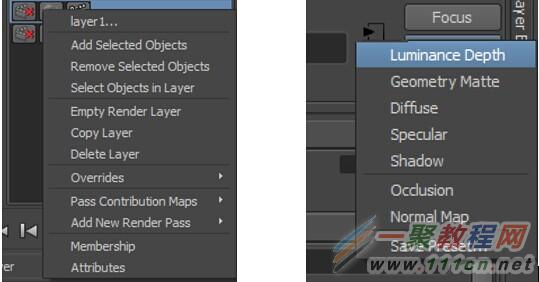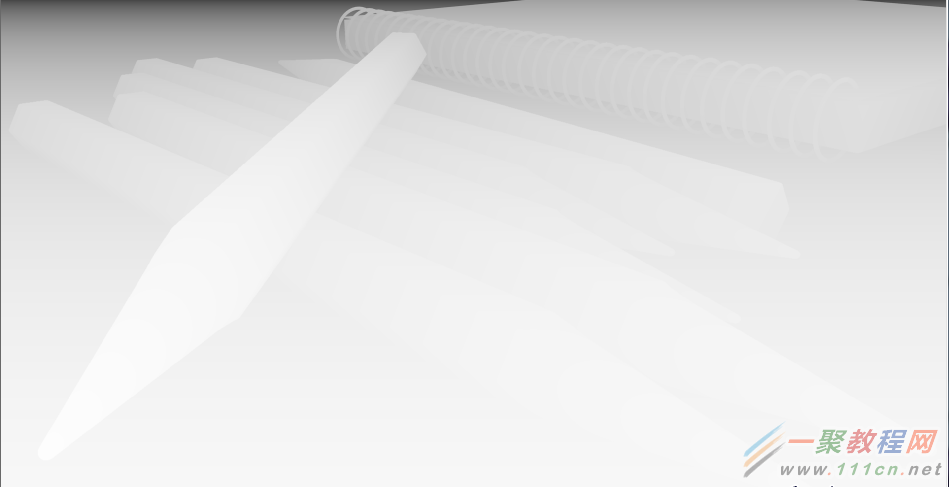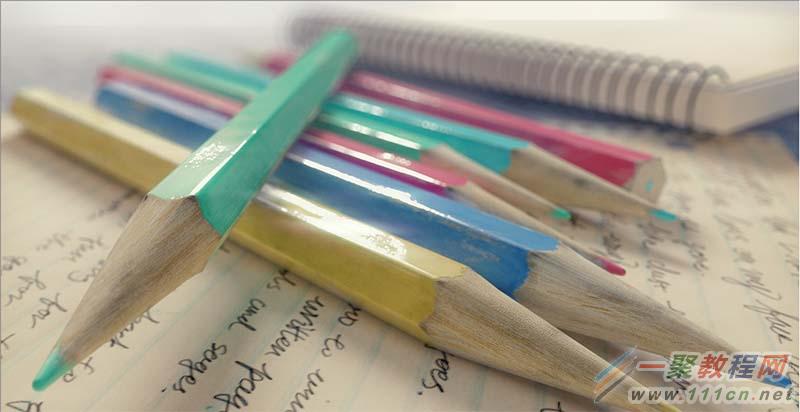最新下载
热门教程
- 1
- 2
- 3
- 4
- 5
- 6
- 7
- 8
- 9
- 10
利用MAYA制作渲染景深效果
时间:2022-06-28 22:29:37 编辑:袖梨 来源:一聚教程网
我们都知道在三维软件中渲染景深效果是非常耗费时间的事情。所以很多时候,我们都会将景深的效果留到后期软件里面去做。我现在带领大家了解学习在后期软件里制作景深效果的方法。
软件名称:AutoDesk maya 2015 64位中文破解版(附序列号和密钥)软件大小:1.52GB更新时间:2016-01-21
这次的教程分为上下两篇,第一部分讲解后期做景深效果的基本知识,主要是一些常规的做法以及节点的连接,适合对于后期制作景深还不是很熟悉的新手朋友观看学习,高手可以略过。而第二部分呢,则是着重去分析一些带有透明的物体的后期景深处理方法,其中包含了一些特别的制作小技巧,并不被大众所熟知,适合在学习了第一部分以后再来观看,或者有一定基础直接观看。
个人水平有限,教程的制作过程中难免有所偏颇,如有谬误,欢迎指正。
基础篇
首先呢,景深是光线穿过相机镜头产生的一种光学现象,直观感受是,对焦点的画面清晰,别的地方都是模糊的结果。
我拿了两张我个人以前拍的照片,可以清晰地观察到,第一张照片里,手是清晰的,而被雨淋过的城市却非常模糊,甚至灯光都已经散成一个一个圆形的光圈(所谓的焦外效果或者bokeh现象)。第二章照片里呢,因为使用的是大光圈镜头,所以景深非常浅,只有画面中间一条缝是对焦的,周围都虚得厉害。
可以看出,景深效果对于画面整体感觉的提升帮助非常巨大。所以不管是制作精良的动画片或者静帧作品,对于景深效果的制作都该非常重视。而众所周知,在三维软件中渲染景深是非常缓慢的,所以很多时候,我们都会在后期软件里制作景深。那么我们马上开始制作方法的讲解。
首先,你要有一张渲染好的,没有景深效果的渲染图;其次你要获得一张图片,叫做Z通道。Z通道这张图片记录的是三维场景中的深度信息,离画面越近的地方越白,离画面越远的地方越黑。我们通过这个通道来告诉后期软件,我们渲染的图片中的像素,到底哪些离得近,哪些离得远,然后软件就可以自动帮我们计算出景深的效果了。
如何获得z通道呢,我们可以通过maya的渲染层预制来快速获得。方法是将场景中的物体全部选中,放入一个新的渲染层,右键最后的选项attributes,会调出渲染层的设置,然后在presets预制里面,选择luminace depth选项,则所有该渲染层中的物体,都会被赋予能够渲染出Z通道的材质。
但是这个时候你直接渲染的话,往往会得到一个纯白的画面。因为默认连接的节点,会认为你场景离摄像机的距离最近在0厘米远,而最远在1000厘米远(如果保持默认,则一个maya单位即为1厘米)。你刚刚创建的渲染层以及材质,会把离你1000厘米远的模型表面渲染为纯黑色,离你0厘米远的模型表面渲染为纯白色。中间距离产生线性过度,即比如500厘米远的距离的模型表面是中灰色。
而很多时候,我们的场景往往不会有10000厘米这么大,比如说只有50厘米这么大,那么可以想象,画面里面的信息几乎都是很白的,你看到的结果往往也是白板一片。
所以你要获得比较正常的z通道的结果,就需要设置正确的场景大小。你可以使用create→measure tool→distance tool来测量出场景的大小,然后再把场景大小设置成我们材质计算的距离。
比如说是50厘米大的场景,原先计算的距离是0到10000,现在我们就要改成0到50或者稍大一点点。
具体的改法是这样的,找到赋予给我们这个渲染层的surface shader,然后展开它所有的节点。找到set range节点,断开old max的链接,在old max里设置正确的数值,于是,你就可以看到一张渲染正常的z通道啦。使用这个z通道的结果和,渲染好的图片,就可以在后期软件中制作漂亮的景深效果啦。
如果你使用ps软件。你首先将渲染图和z通道都导入进去,选中z通道,ctrl+a全选像素,ctrl+c复制,在选中渲染图,进入通道,新建一个空的alpha通道,ctrl+v,将刚才复制的z通道粘贴到alpha1上面来。
再对渲染图进行一个镜头模糊的滤镜,其中源要设置为alpha1,焦距是设置图片清晰的位置。半径为模糊的程度,更多详细的参数分析看视频讲解。
如果你使用AE软件呢。最好使用一个叫做frischluft出品的lenscare插件,它可以做出非常非常棒的景深效果。
使用这个插件的时候,要将depth layer设置成我们的z通道,focal point就是清晰的距离,radius就是模糊的程度。更多参数参考视频讲解。
最后的视觉效果:
相关文章
- 光与影33号远征队符文全收集指南:团队协作与自动死亡符文获取方式 12-15
- 光与影33号远征队符文全收集指南:死亡爆弹符文效果与获取方式详解 12-15
- 羞羞漫画双端畅享-官方APP安卓/iOS极速下载 12-15
- 光与影33号远征队眩晕助力符文:眩晕助力符文效果及获取方式详解 12-15
- 如何快速打开快手网页版 12-15
- 漫蛙漫画入口-官网正版漫画阅读平台 12-15